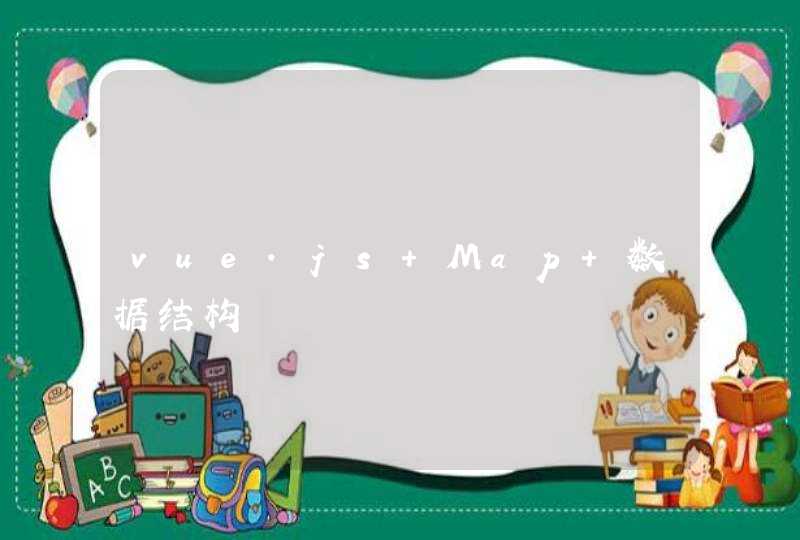设置方法如下:
1,首先点击计算机图标,然后选择管理。
2,在弹出的计算机管理中,选择“本地用户和组”。
3,然后右键点击组,选择新建组。
4,在弹出的窗口中输入组名,这里也可以直接添加用户,如图所示。
5,最后点击确定即可。
6,还有一种添加用户的方式,点击计算机选择属性,弹出窗口点击更改设置。
7,然后在弹出窗口点击“更改”。
8,最后输入用户组的名字,点击确定即可,这样也添加进入了工作组。
(1)应该是说重装系统吧,重装系统的方法一般有:光盘安装,U盘安装,一键还原安装,硬盘克隆安装四种。
(2)教一种用GHOST光盘安装系统的方法如下:
先要到软件店或者电脑店买一张带PE的GHOST WIN7 SP1或者GHOST WINXP版光盘,然后按下面的步骤来做:(这里以WIN7 为例,XP的过程也是一样)
第一步:开机按下F12键,进入快速启动菜单,选择DVDROM启动,也可以开机按下DEL,进入BIOS中,设好光驱为启动,(找到BOOT----boot settings---boot device priority--enter(确定)--1ST BOOT DEVICE--DVDROM--enter(确定)))F10保存。
第一个就是光驱启动
第二步:把光盘放入光驱,启动电脑,进入到一个启动菜单界面,选择WINPE(WIN2003或者 WIN8PE)进入,然后打开“我的电脑”或者“计算机”,找到C盘,然后格式化C盘,(文件类型选择NTFS ,快速格式化)确定即可。
第三步:返回主菜单,只要点1或A就搞定了,它会自动安装系统和驱动。
第四步:重启后,很多应用软件会自动安装,(当然不想要,可以卸载或者不要勾选安装),然后想要什么软件上网下载什么安装。最后重启,安装成功。
第五步:用GHOST版光盘上的一键还原做好备份(也可以手动GHOST),就可以了。
有时候我们搞东西需要多台电脑配合,特别是搞程序的,总赶脚一台电脑不够用,用两台吧,两个鼠标,两个键盘,自己的能用迷了。下面和大家分享一下,如何一鼠一键控制两台设置多台电脑。1、用的软件是Mouse without Borders,上面提供下载
2、下载好后,在要控制的两台电脑上都安装下这个软件。图示:安装成功
3、查看另外一台电脑的计算机名称,记下来。并保证两台电脑都在一个工作组里面,WORKGROUP组
4、打开另外一台电脑的 Mouse without Borders,查看key ,不显示的勾选一下后面的 show text,记下这个key 。打开在本机电脑,然后点击右下角的 Go through the setup experience
5、开始设置。打开本机电脑的Mouse without Borders,直接点 YES
6、 填上另外一台电脑的计算机名称和Mouse without Borders的key ,然后点击 LINK
PS:上面填key,下面填计算机名称
7、出来这个就说明成功了,下一步就是配置参数了(也不可以不管的。。。),配置参数的点击 NEXT
8、参数配置,都是鹰文,一般默认配置参数就是图示一样。
PS:小提示,勾选上Disable easy mouse的话,另外一台电脑的鼠标就控制不了这台电脑了哟。
9、OK了。你可以左右动动鼠标试试了。鼠标有没有神奇的跑到另外一台电脑上,再试试键盘啦。
小提示:可以根据个人的操作习惯,移动调换电脑的位置(是Mouse without Borders中的电脑图标,可不是你的电脑实物),在点APPLY就好了。
注意事项:
1、XP-XP,win7-XP可以使用,其他系统请自行测试
2、修改任何配置的时候,请点击APPLY,否则不生效